このチュートリアルでは、Photoshopでの眼鏡の反射の除去に効果的な方法を紹介します。眼鏡の反射はしばしば邪魔になり、画質に影響を与えることがあります。適切なテクニックを使えば、眼鏡の自然な質感を失うことなくこれらの反射を素早く簡単に取り除くことができます。周波数分離を使用して、レタッチをより正確かつ効果的に行うことができます。反射を完全に取り除くか、部分的に軽減するかに関係なく、ステップバイステップでこの方法を説明します。
主なポイント
- 周波数分離を使用すると、品質の損失なしに詳細に編集できます。
- ブラシツールを使用して周囲の色を取得し、リアルな結果を得ることができます。
- ブラシと不透明度の最適な設定が優れた最終結果をもたらします。
ステップバイステップガイド
Photoshopで画像を開いて始めてください。最初に、レイヤーのコピーを作成して元の画像を保護する必要があります。レイヤーを複製するには、Ctrl + Jを押してください。
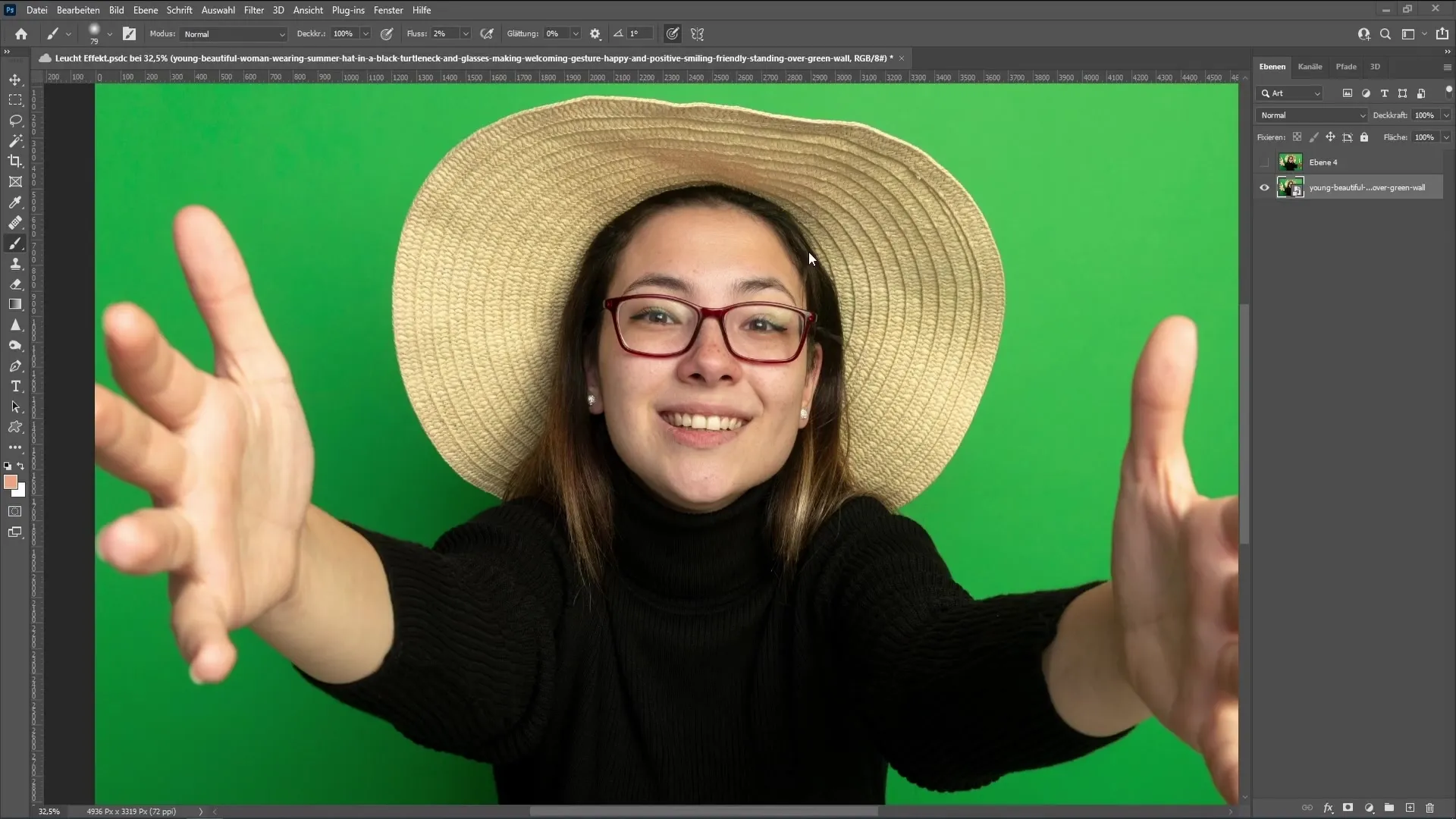
それでは、周波数分離を始めましょう。 フィルター、その他のフィルター、ハイパスの順に進んでください。半径を10.0に設定してください。 「OK」をクリックすると、十分な構造が見えることを確認してください。このレイヤーのミックスモードをリニアライトに変更し、不透明度を50%に減らしてください。
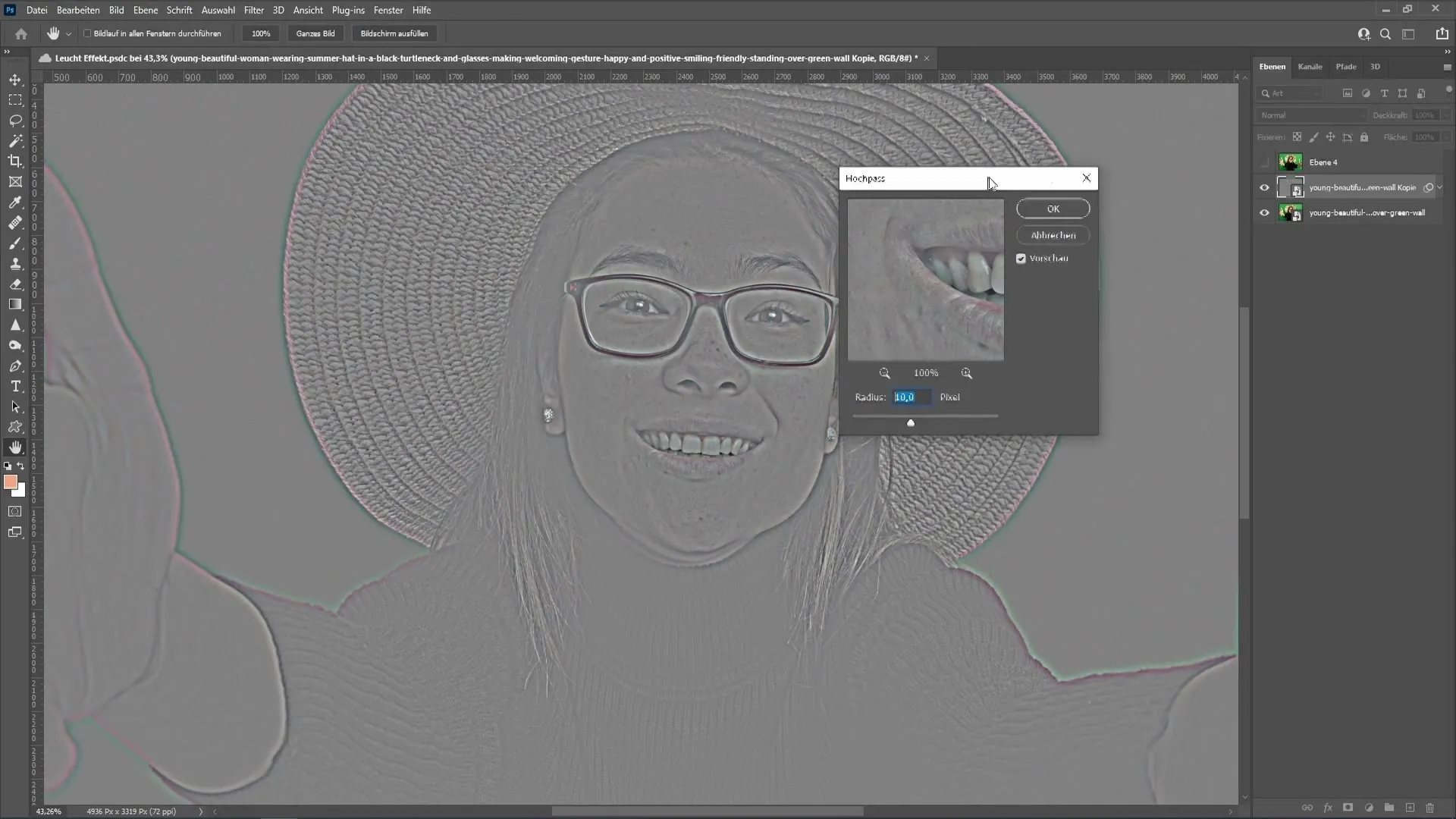
次に、既存の2つのレイヤーの間に空のレイヤーを挿入します。最上位のレイヤーをクリックし、レイヤーウィンドウで新しいレイヤーシンボルを選択してください。マスクを適用するために、Altキーを押しながら2つのレイヤーの間をクリックします。これにより、ハイパスフィルターが下にあるレイヤーにのみ適用されます。
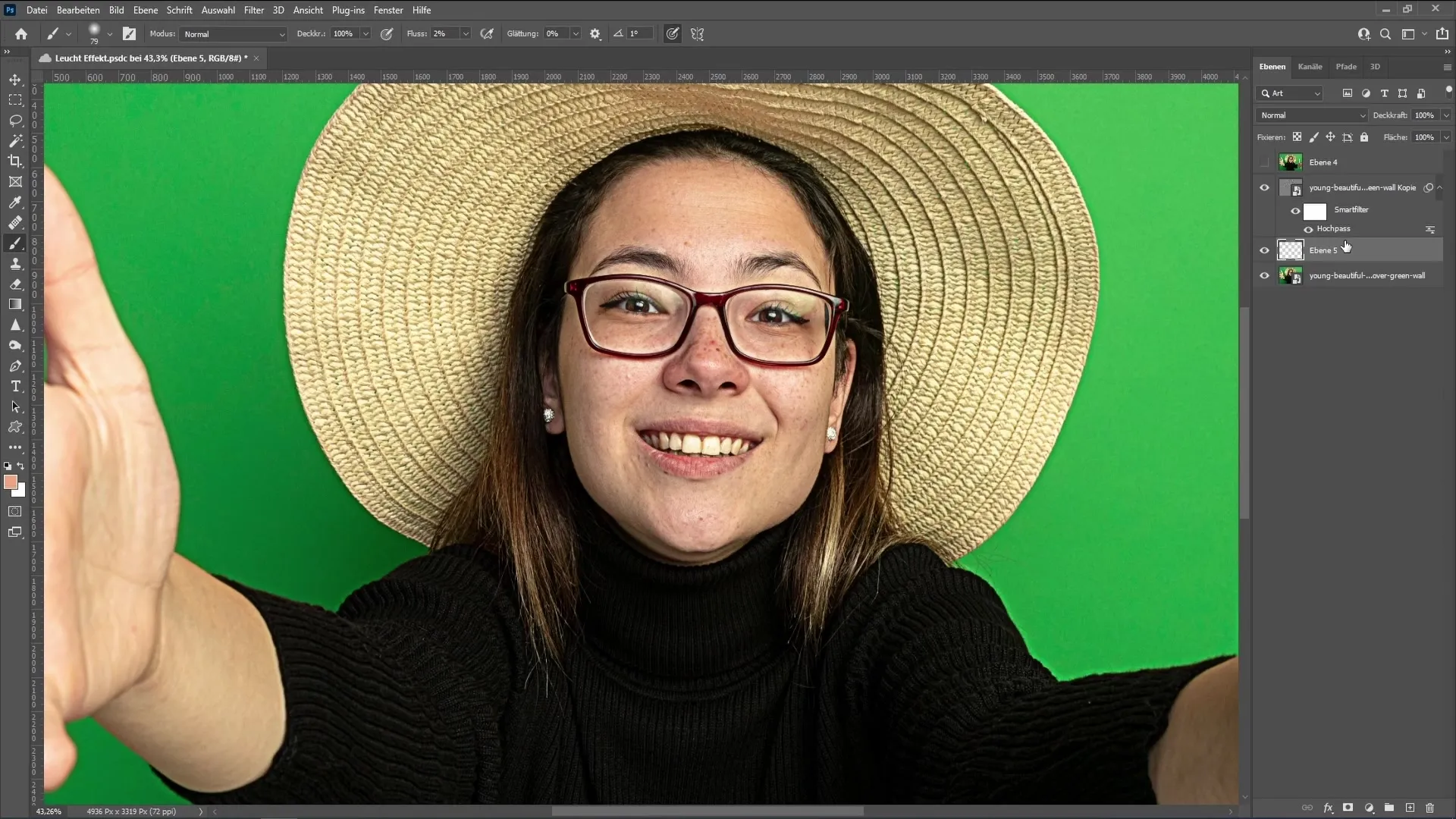
今、レイヤー構造は最上位に空のレイヤーがあり、その下にハイパスと元の画像があります。そして、ブラシツールに移ります。硬さが0%でフローが1-2%のブラシを選択してください。 Altキーを押しながら、周囲の色を選択してから画像に塗ることができます。
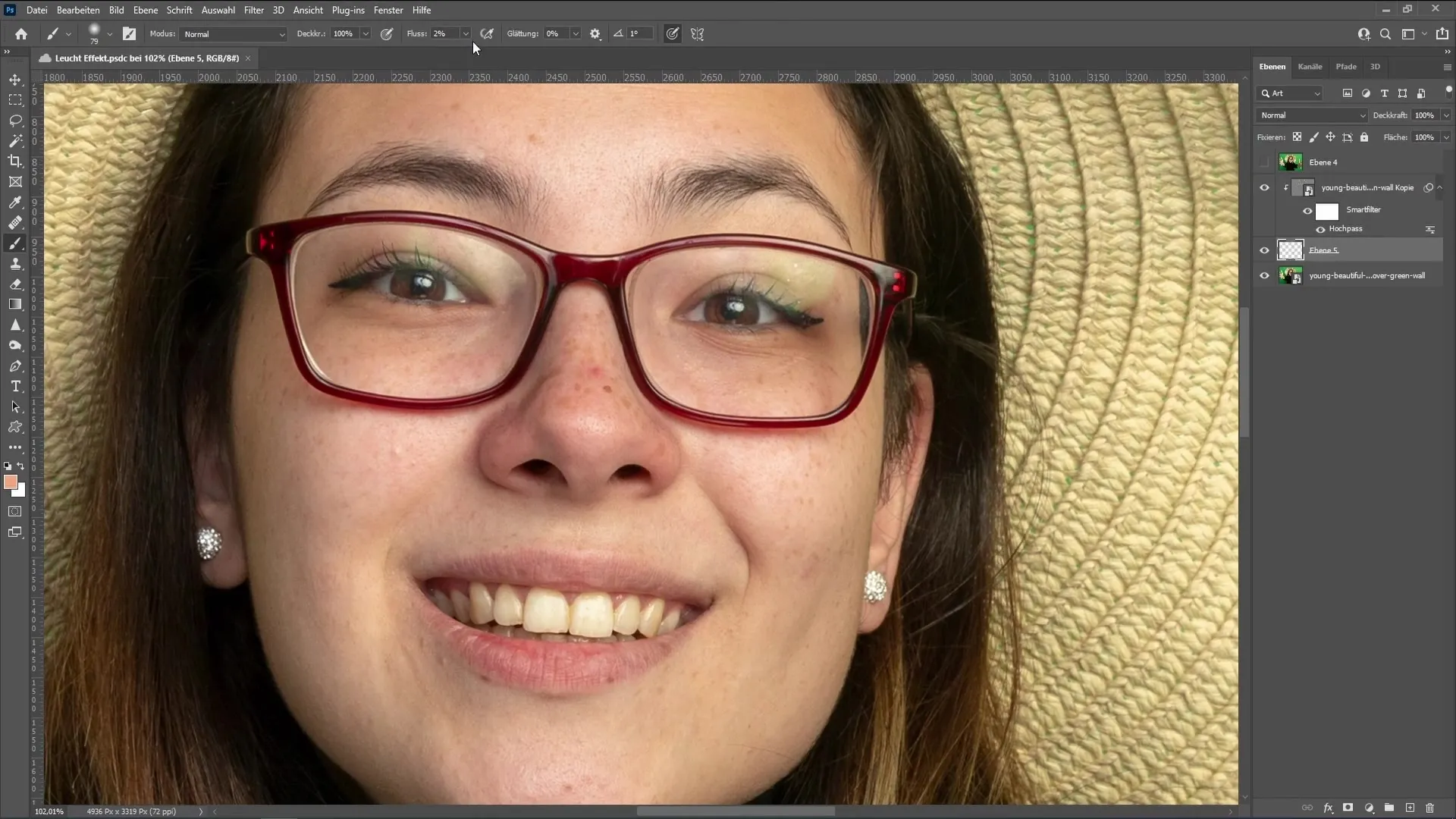
右クリックしながらAltキーを押してブラシを縮小し、今、眼鏡の反射を消していきます。自然な表示を得るために異なる色調を使用することを心がけてください。
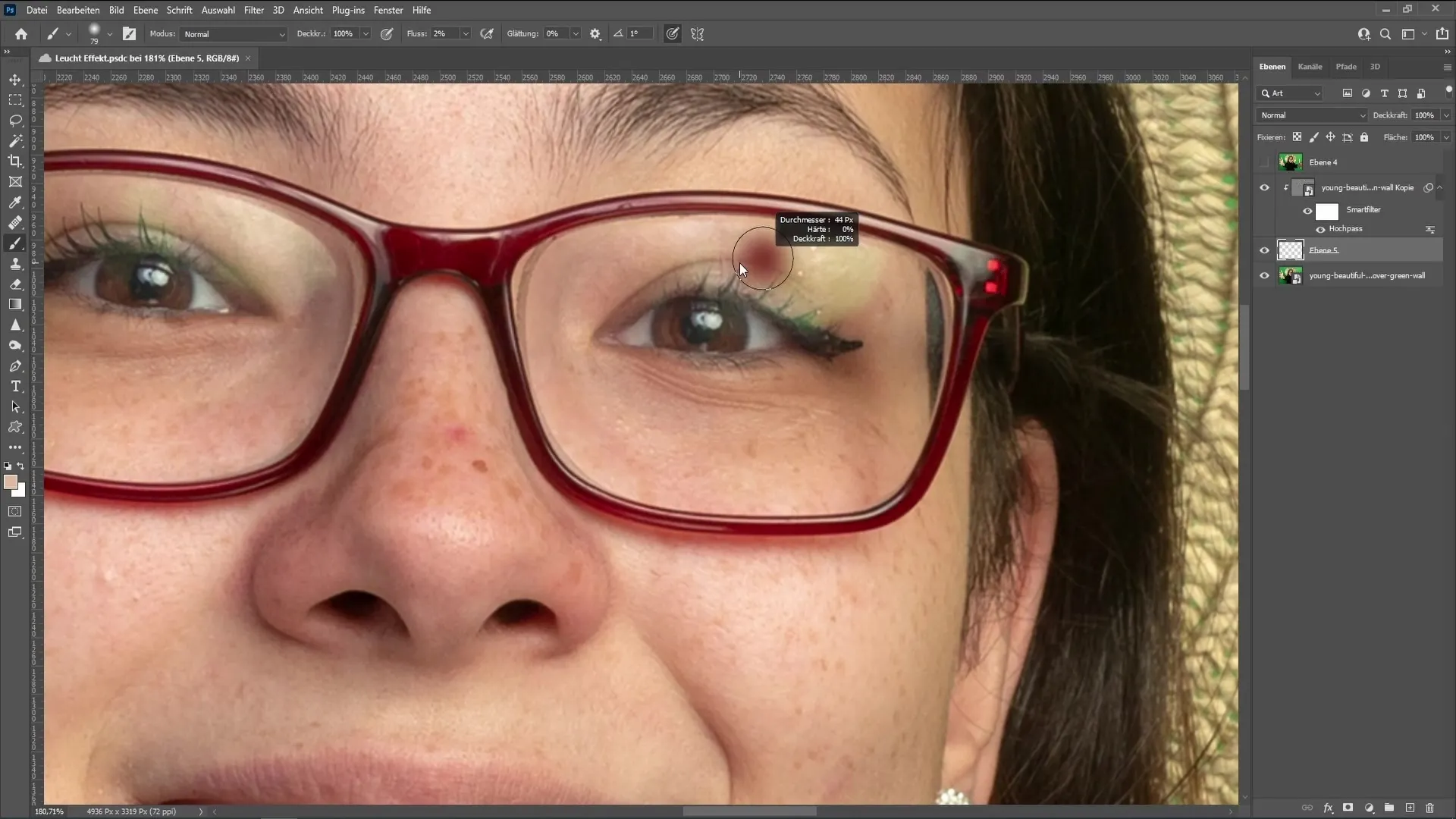
該当箇所に何度も行くことで、色がうまく混ざり合うまで待ちます。反射を軽減する場合は、その箇所に何度も塗るだけで済みますが、反射を完全に消す場合は、より多くの労力を必要とするかもしれません。
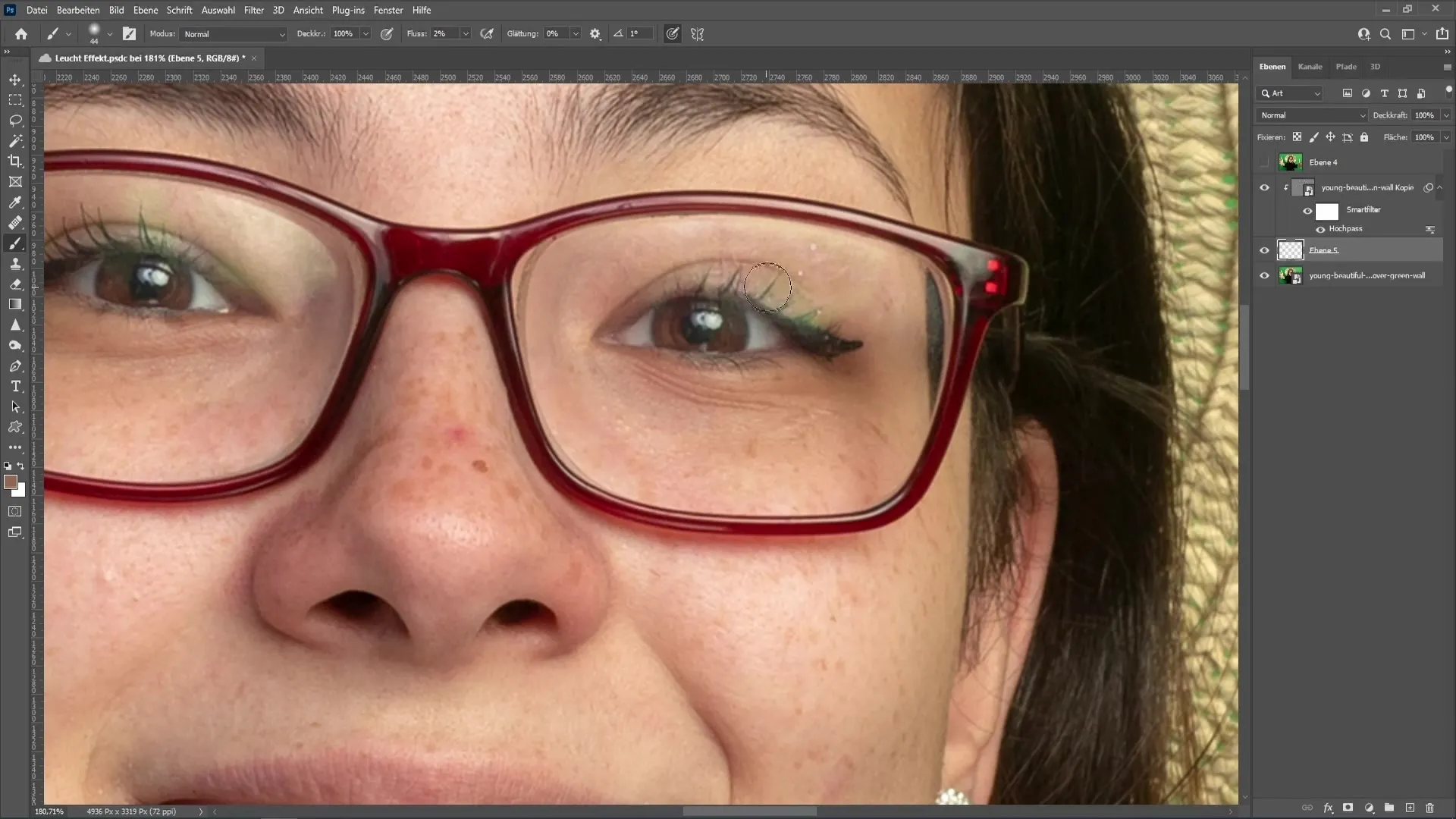
眉毛に取り組む場合は特に注意が必要です。間違った色合いを使用してしまった場合は、ズームアウトして全体を見てください。色が合わない場合は、Ctrl + Zで前のステップに戻ることができます。
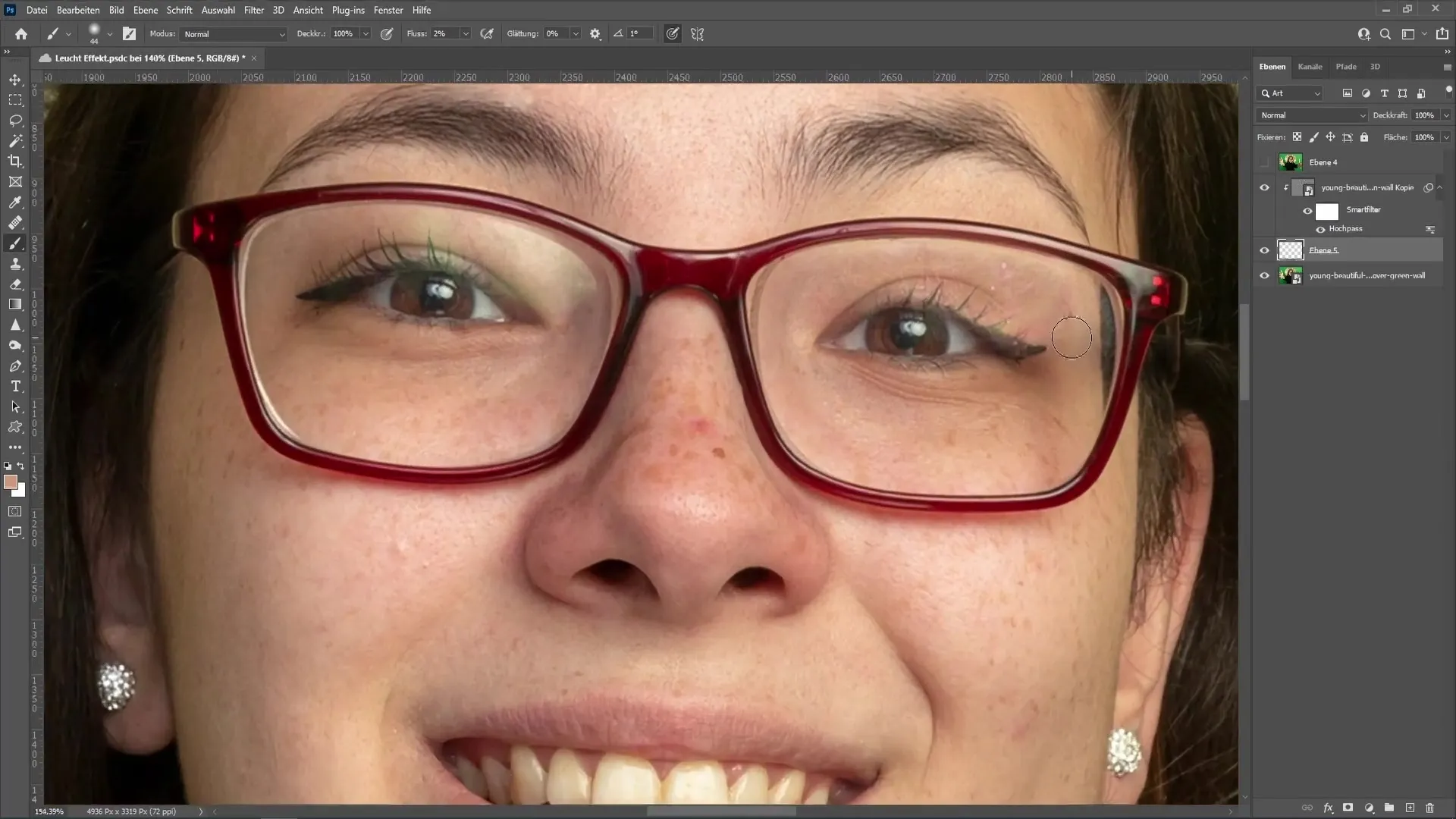
眼鏡の反対側でも同じプロセスを繰り返します。再び周囲の色を選択し、静かに進んでください。ブラシを小さくし、必要に応じて色を変えてください。
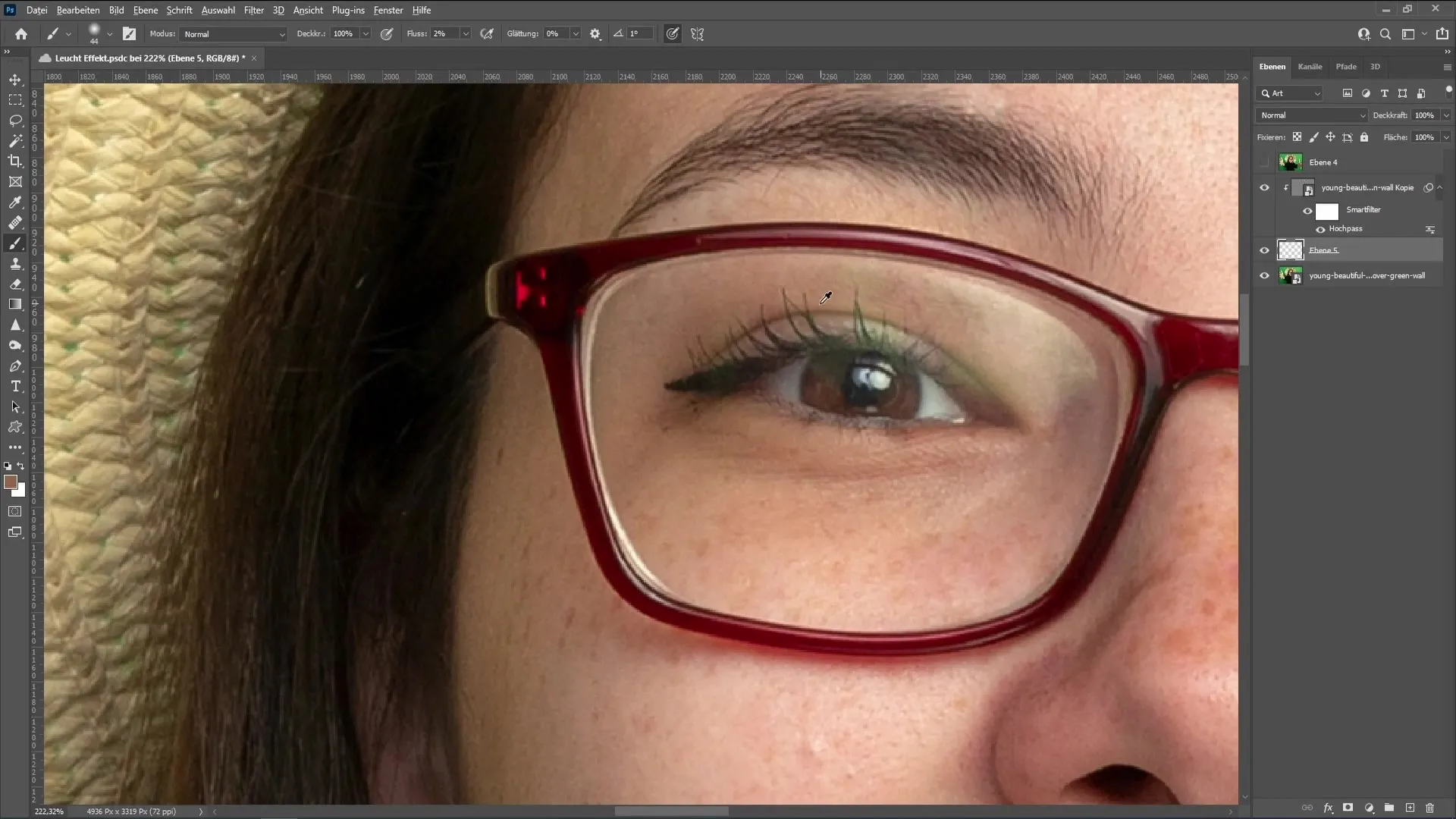
最初の修正が完了したら、ズームアウトして画像を比較してください。まだ最適でない箇所があることに気づきましたか?
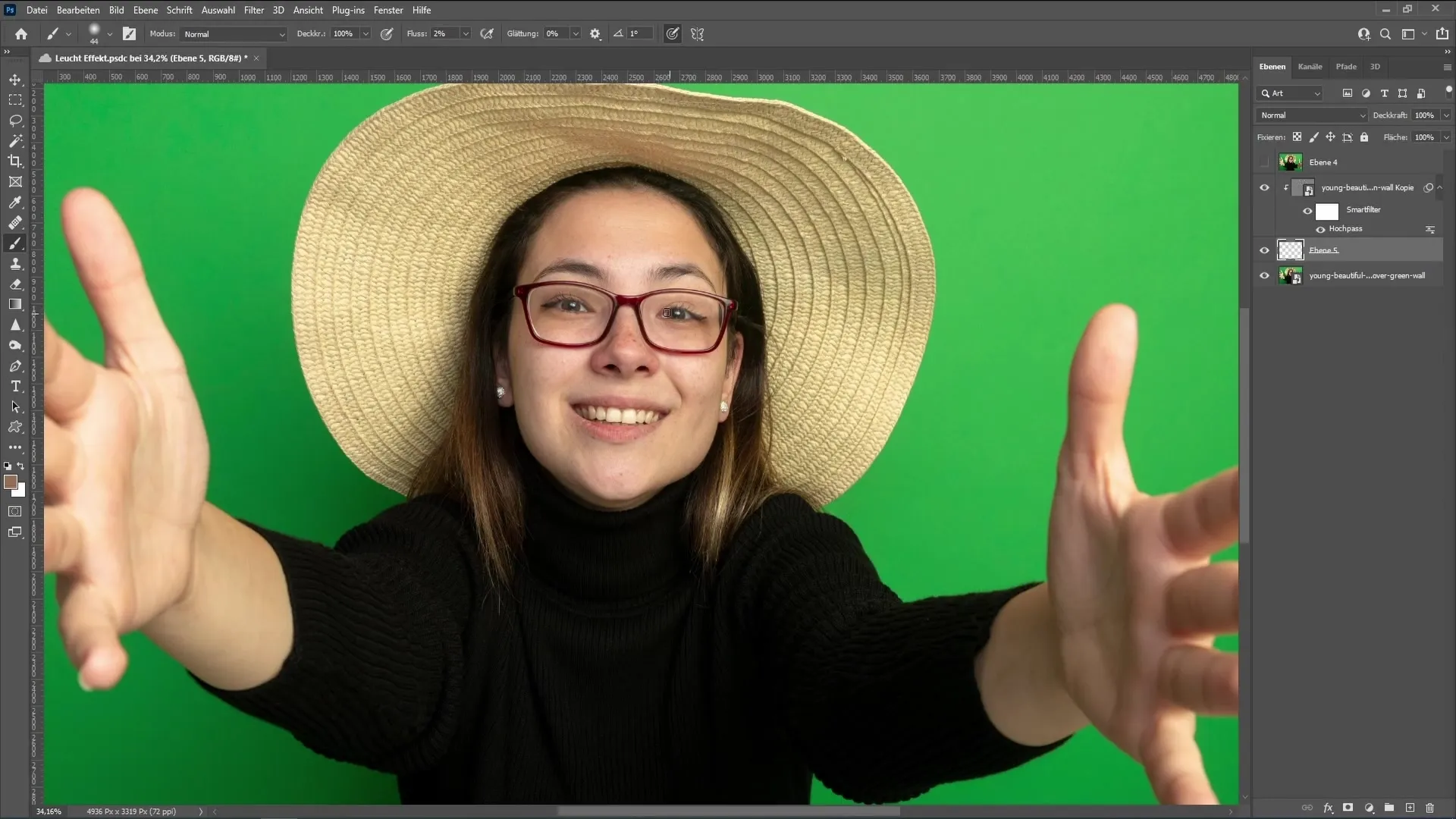
すべての編集されたレイヤーを1つのレイヤーにまとめます。 Ctrl + Alt + Shift + Eを押します。これにより、すべての変更が加えられた新しいレイヤーが作成されます。古いレイヤーは今非表示にできます。
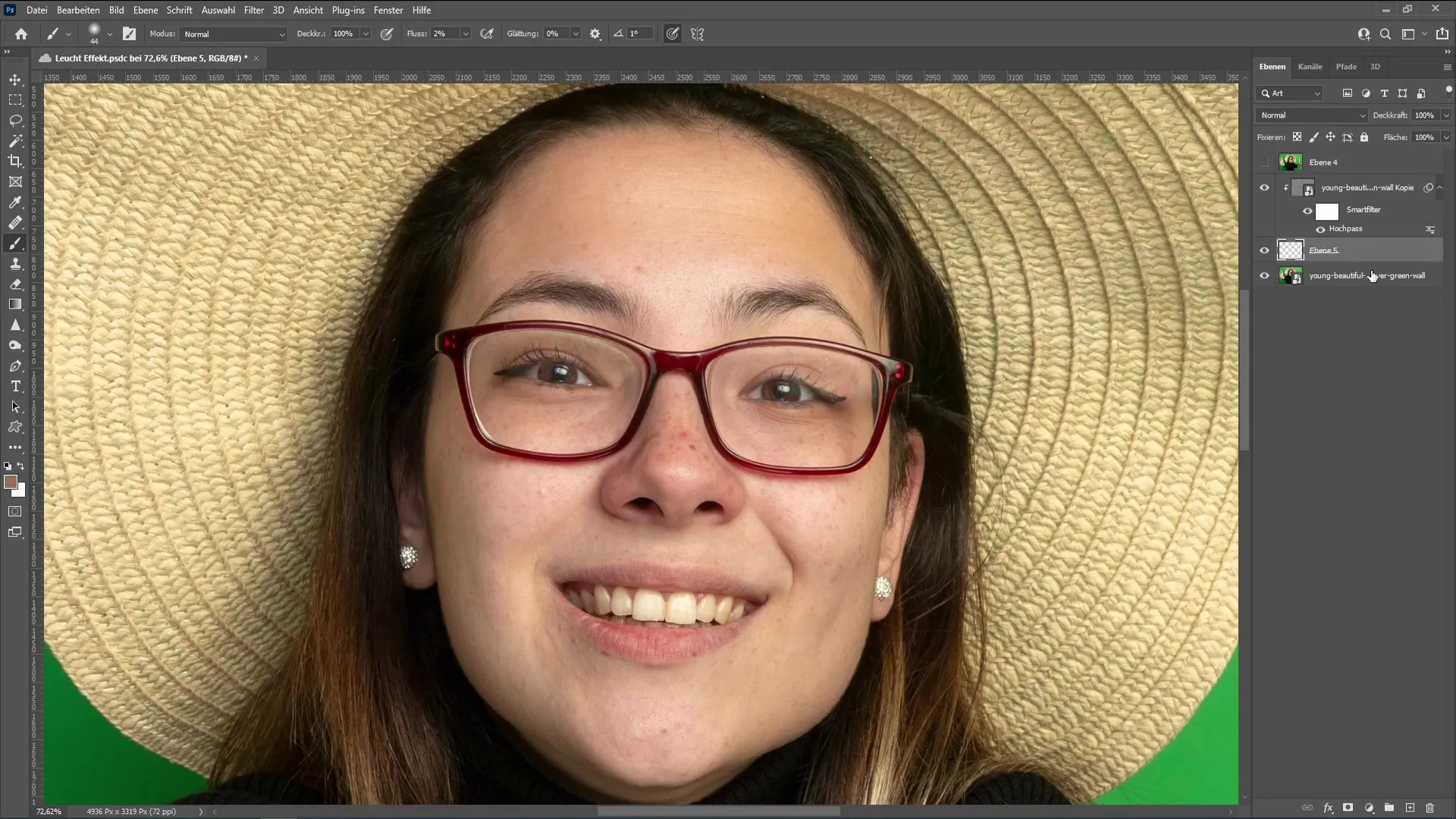
それでは、修復ブラシを使用して、問題の箇所にズームインします。リタッチしたい箇所を1回クリックします。選択が大きすぎないように注意して、テクスチャが失われないようにします。
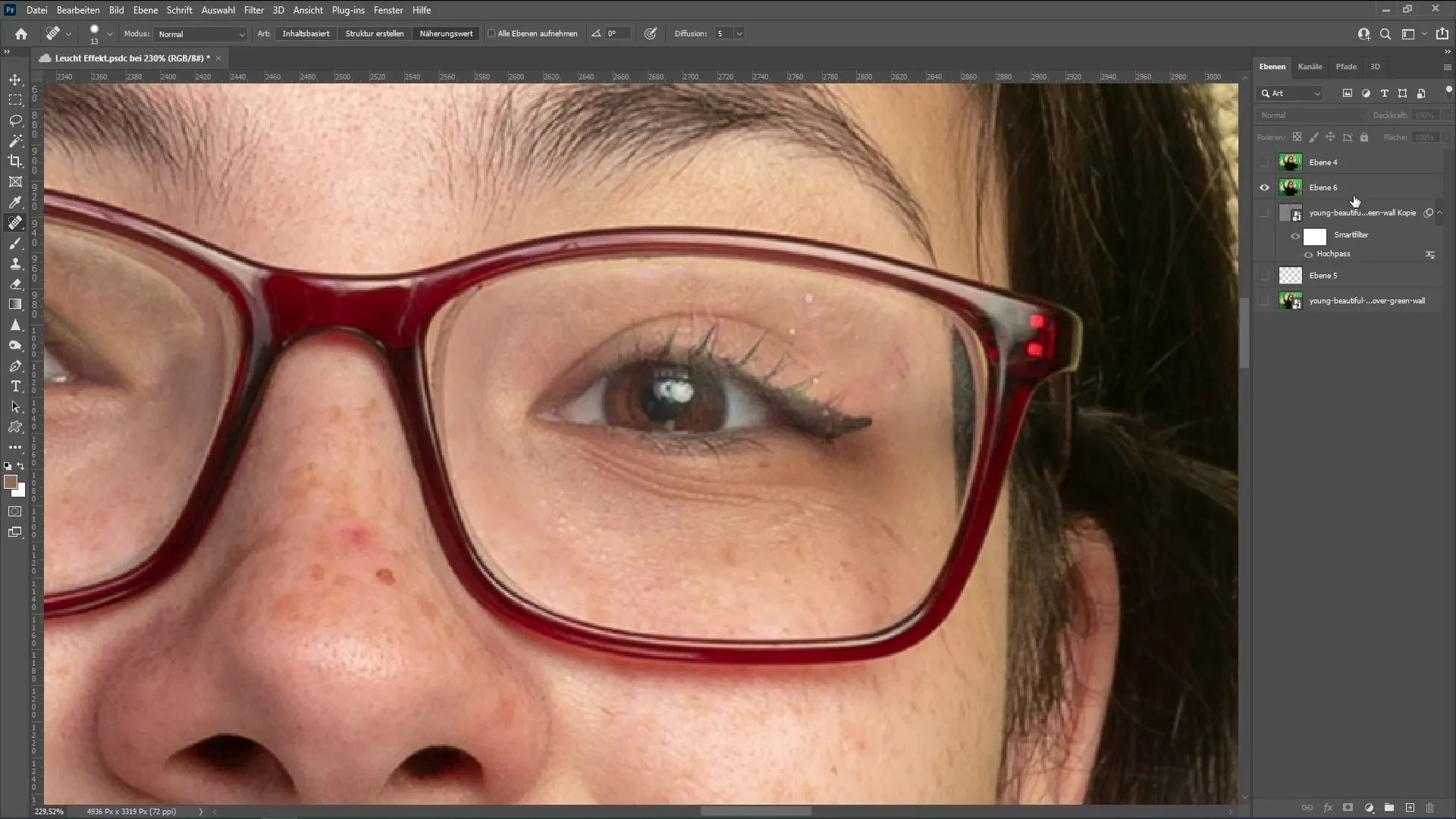
Altキーを押しながら修復ブラシを使用することもできます。適切なテクスチャを選択し、反射の痕跡に塗ります。
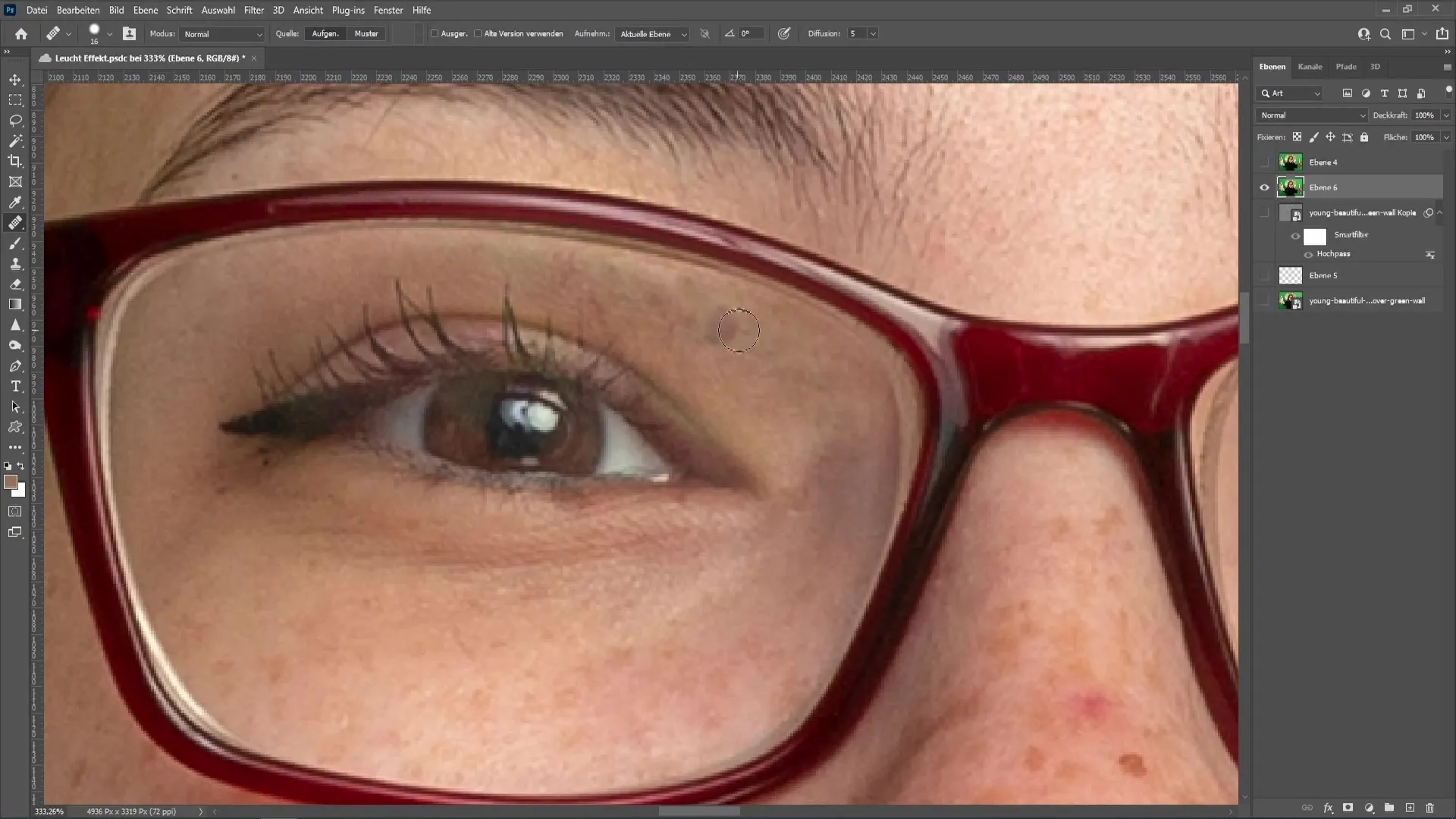
自然な結果を得るために、忍耐強く小さな修正を繰り返し行うことが重要です。
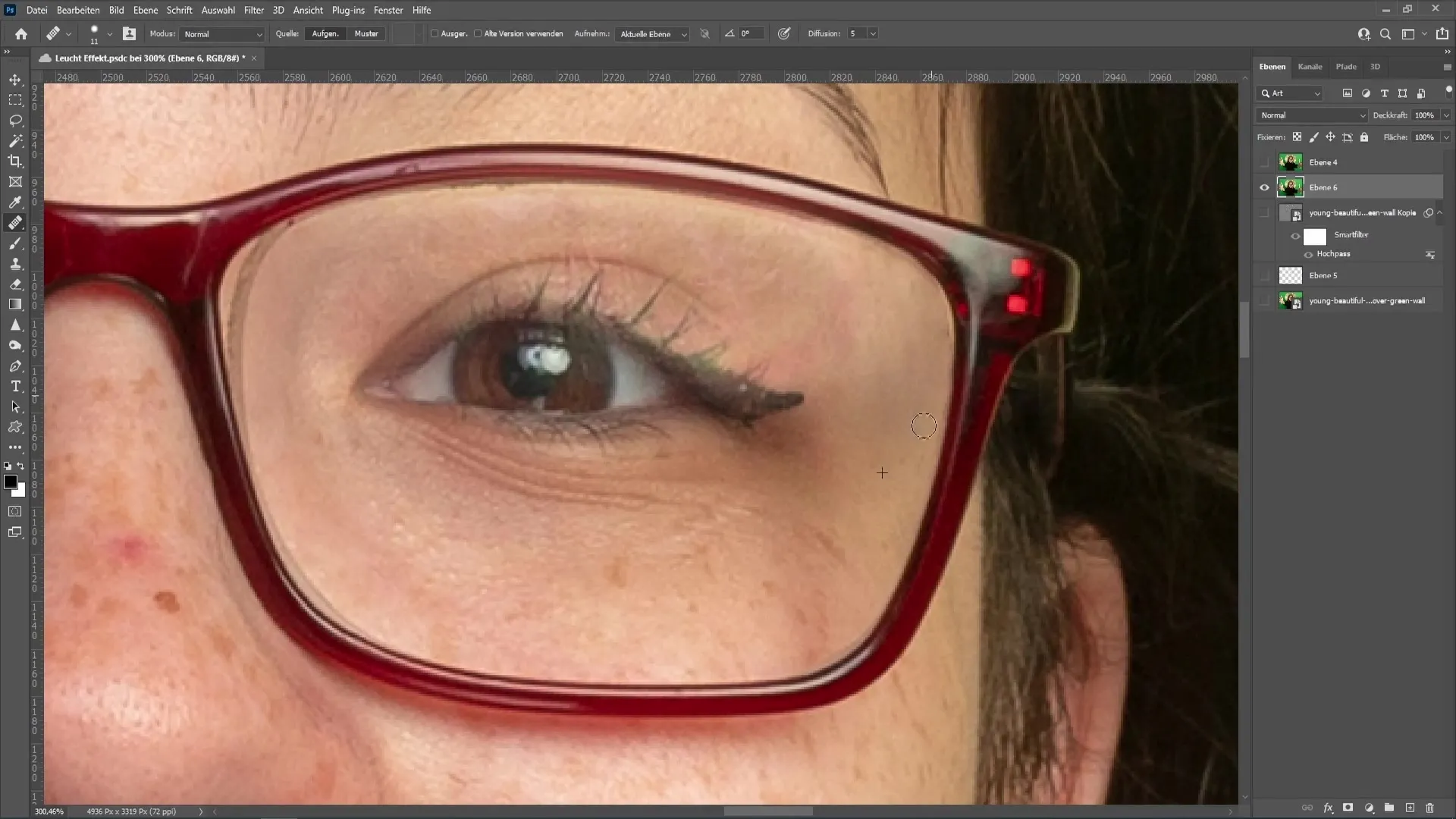
メガネの黒い線を修正する際には、スタンプツールを使用するか、修復ツールで作業するか選択できます。黒い線に囲まれた領域を選択し、適切な場所に選択範囲を移動させます。

作業が完了したら、構造を調整するために小さな修正を加えてください。クリーンな結果を得るための効果的な方法です。
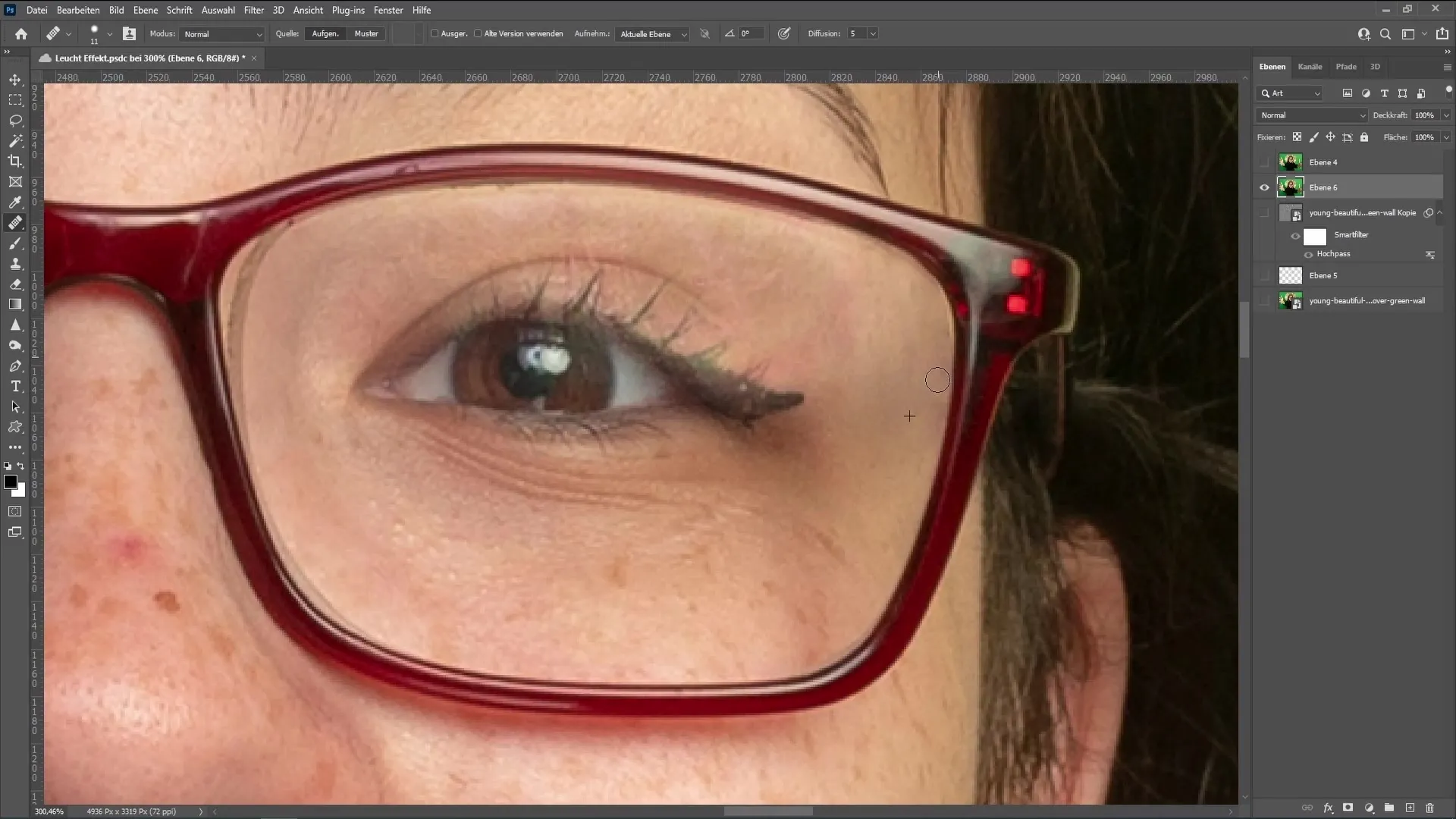
このチュートリアルでは、周波数分離とブラシツールを使用してPhotoshopでメガネの反射を効果的に取り除く方法を紹介しました。リアルな結果を得るためには、忍耐強く精密に作業することが重要です。方法は、反射を軽減するか完全に取り除くかに応じて調整できます。
よくある質問
メガネの反射を素早く軽減する方法は?類似した色で反射を何度も覆い隠すことで素早く軽減できます。
周波数分離を使用するリタッチの利点は何ですか?周波数分離により、テクスチャと色のより精密な編集が可能で、詳細を失うことがありません。
ブラシツールの適切な色をどのように見つけますか?周辺の色を取得するためにAltキーを押したまま画像の一部をクリックします。


